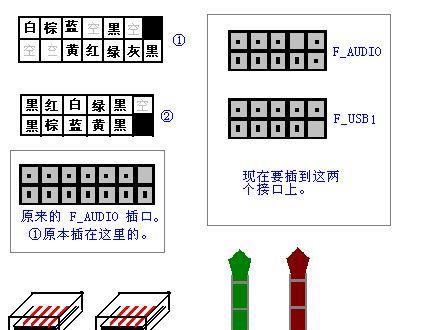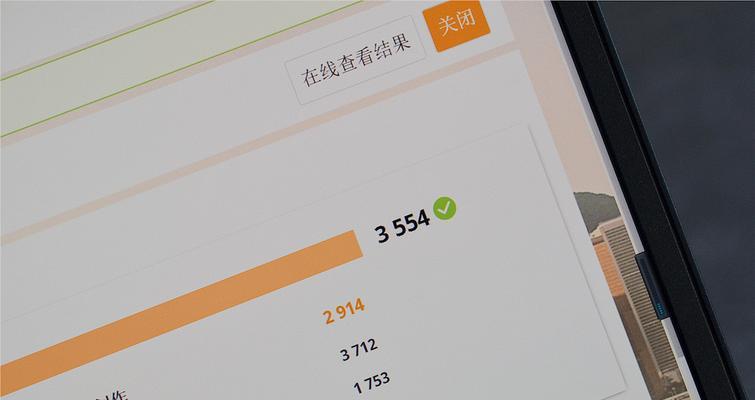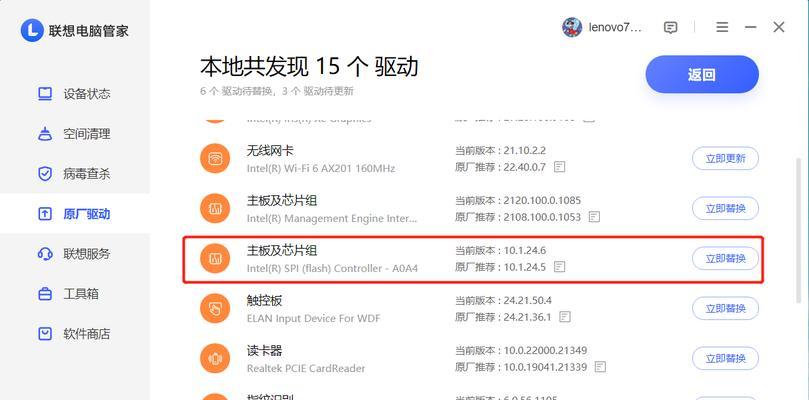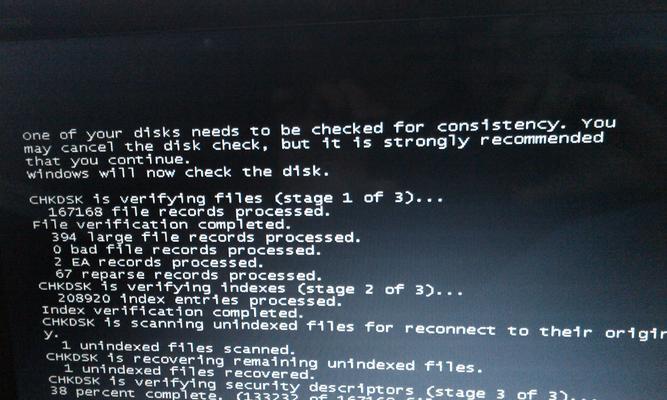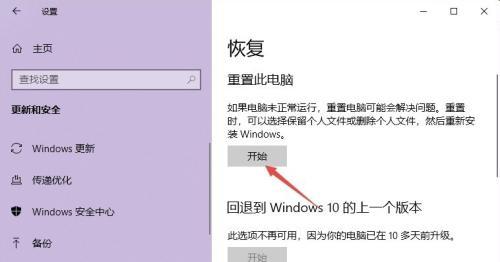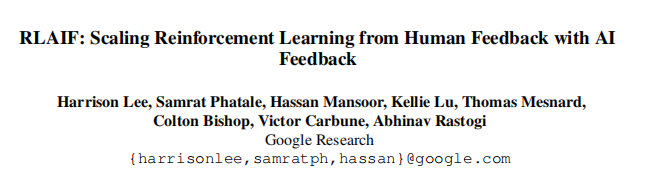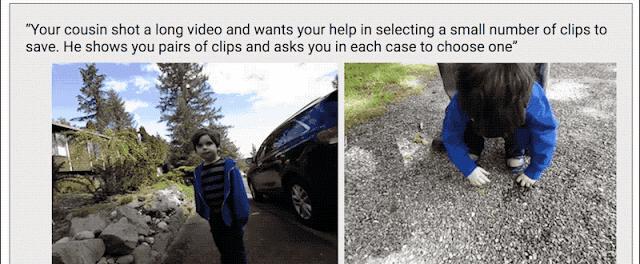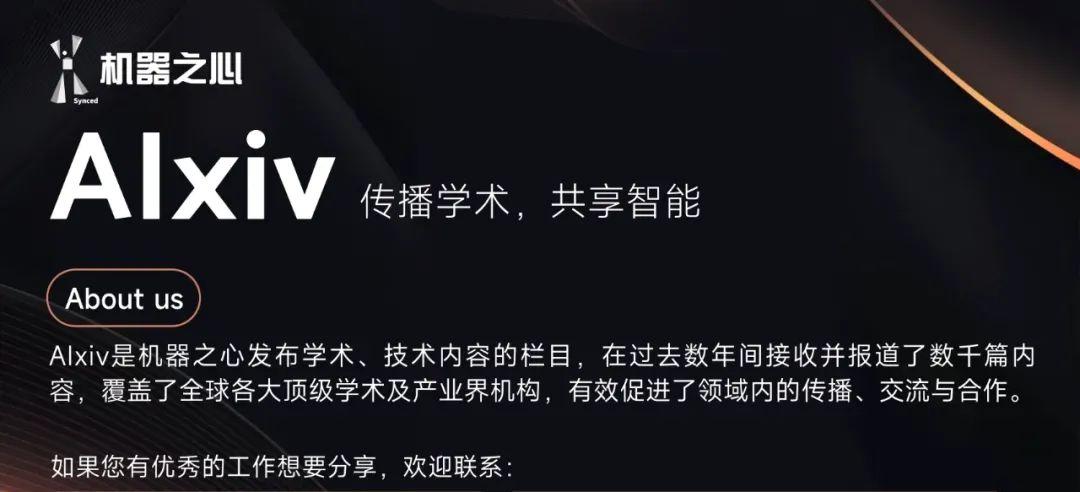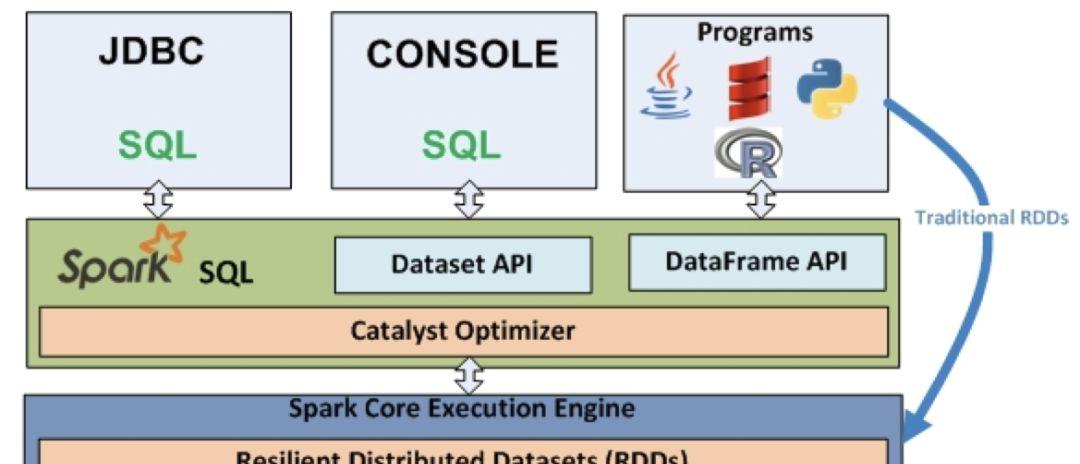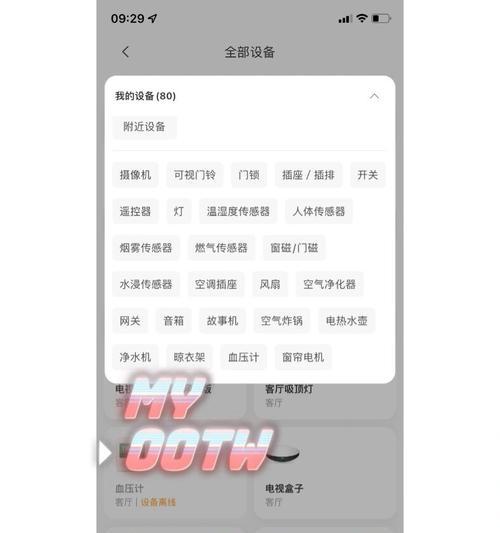联想电脑网络优化方法是什么?
- 电脑技巧
- 2025-06-21
- 32
在现代数字生活中,联想电脑作为一款广受欢迎的个人电脑品牌,其性能的优化对于提升用户体验至关重要。网络优化作为其中的一项关键任务,不仅可以加快上网速度,还能保障网络的安全性和稳定性。本文将为您详细解说联想电脑网络优化的方法,帮助您获得更加流畅的上网体验。
一、检查并升级网络驱动
网络驱动是电脑与网络硬件沟通的桥梁,其重要性不言而喻。过时或损坏的网络驱动可能会导致网络速度缓慢,甚至连接不上网络。以下是检查和升级网络驱动的步骤:
1.右键点击“此电脑”或“我的电脑”,选择“管理”。
2.在弹出的计算机管理窗口中,选择“设备管理器”。
3.在设备管理器中找到“网络适配器”,展开后查看是否存在带有黄色感叹号的设备,这表示该驱动可能存在问题。
4.如果存在这样的情况,右键点击设备,选择“更新驱动程序”选项,然后按照提示操作进行更新。
小提示:如果不确定驱动版本是否为最新,可以访问联想官网下载最新的网络驱动进行安装。
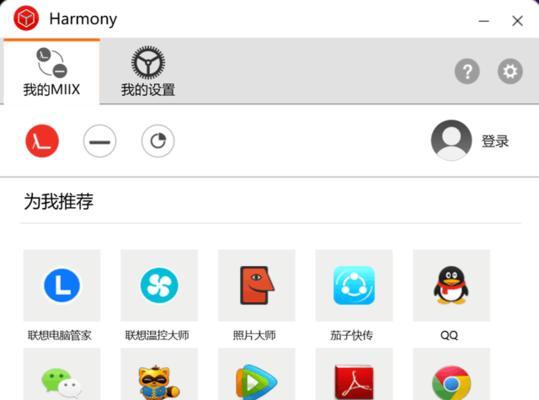
二、优化网络设置
网络设置的合理配置是保证网络流畅的关键,包括调整TCP/IP参数和DNS设置。
1.调整TCP/IP参数:
打开“控制面板”>“网络和共享中心”>“更改适配器设置”。
找到你的网络连接,右键点击选择“属性”。
在弹出的属性窗口中,双击“Internet协议版本4(TCP/IPv4)”。
选择“使用下面的IP地址”并手动输入IP地址,通常为192.168.1.X(X为2254之间的数),子网掩码为255.255.255.0,点击“确定”保存设置。
2.设置DNS:
同样在属性窗口中,双击“Internet协议版本4(TCP/IPv4)”。
在弹出的窗口中选择“使用下面的DNS服务器地址”。
输入首选DNS服务器和备用DNS服务器的地址,例如Google的公共DNS:8.8.8.8和8.8.4.4。
点击“确定”完成设置。
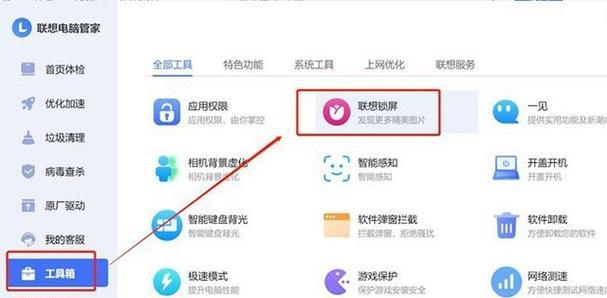
三、利用网络优化工具
联想电脑通常会提供一些预装的软件来帮助用户优化网络设置。这些工具可以简化网络优化的流程,并提供一键优化的功能。
1.访问联想电脑的电源管理软件或者网络优化软件。
2.依照软件中的提示,进行网络速度测试、优化网络参数等操作。
3.根据软件的分析结果,进行相应的优化调整。
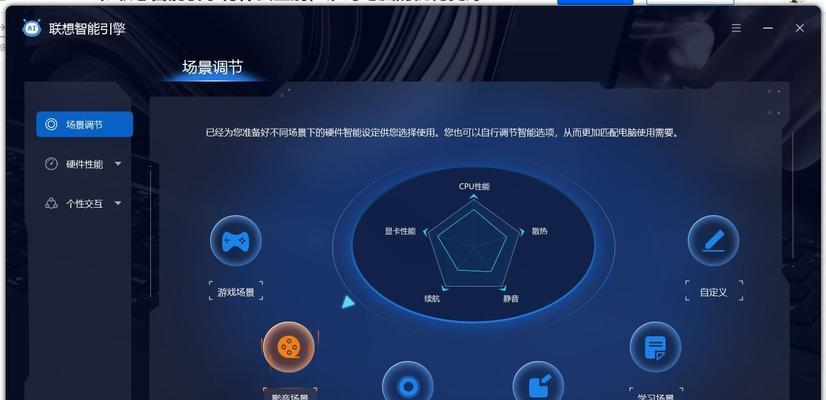
四、关闭后台不必要的程序
后台运行的程序可能会占用大量的网络带宽,导致上网速度下降。关闭这些不必要的程序可以有效释放带宽。
1.打开任务管理器(可以通过按Ctrl+Shift+Esc快捷键)。
2.在“进程”标签下,查看哪些程序正在运行。
3.找到那些不必要的后台程序,右键点击并选择“结束任务”来关闭它们。
五、网络硬件升级
在某些情况下,硬件的性能限制是无法通过软件优化完全解决的。如果您经常遇到网络连接问题,可能需要考虑升级您的网络硬件。
1.更换更高性能的无线网卡:对于使用无线网络的用户,一个支持最新标准(如Wi-Fi6)的无线网卡可以大幅提升网络性能。
2.升级路由器:路由器的性能同样至关重要,选择一个支持最新无线技术并具备较强信号覆盖能力的路由器,可以从根本上改善网络状况。
六、使用有线连接
虽然无线网络非常方便,但其速度和稳定性往往不如有线网络。如果条件允许,建议使用以太网线将电脑直接连接到路由器上,以获得最佳的网络体验。
七、防范网络安全问题
网络安全问题也会间接影响网络性能。定期更新系统和应用,使用防火墙和防病毒软件,避免恶意软件对网络速度的影响。
小提示:保持良好的上网习惯,不要访问不安全的网站,定期更改网络密码,确保家庭网络安全。
八、
综合以上,联想电脑网络优化涉及多个方面,从检查升级网络驱动到优化网络设置,从使用网络优化工具到关闭不必要的后台程序,再到可能需要的网络硬件升级和使用有线连接,以及防范网络安全问题。通过一系列细致的操作,您可以有效地提升联想电脑的网络性能。当然,每台电脑的具体情况不同,网络优化也需要根据实际状况进行调整。希望本文能为您提供一个全面的网络优化指南,助您畅享无阻的上网体验。
版权声明:本文内容由互联网用户自发贡献,该文观点仅代表作者本人。本站仅提供信息存储空间服务,不拥有所有权,不承担相关法律责任。如发现本站有涉嫌抄袭侵权/违法违规的内容, 请发送邮件至 3561739510@qq.com 举报,一经查实,本站将立刻删除。!
本文链接:https://www.wanhaidao.com/article-11317-1.html